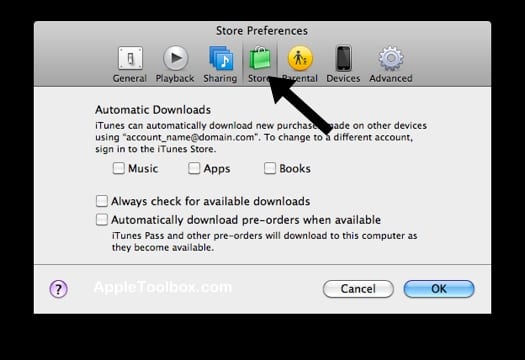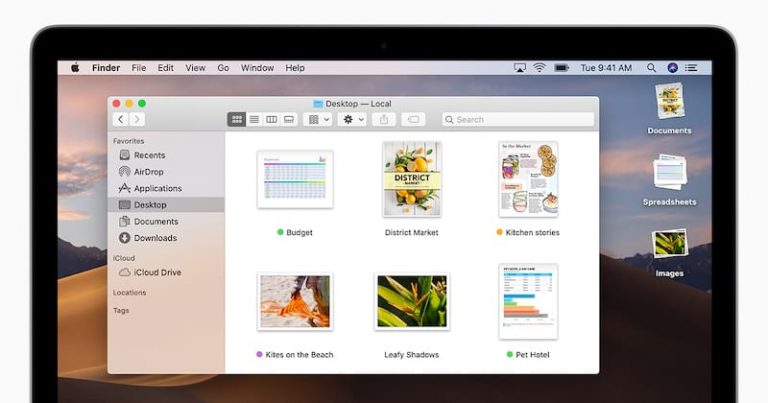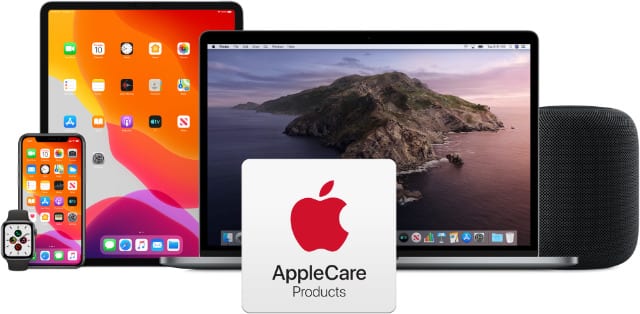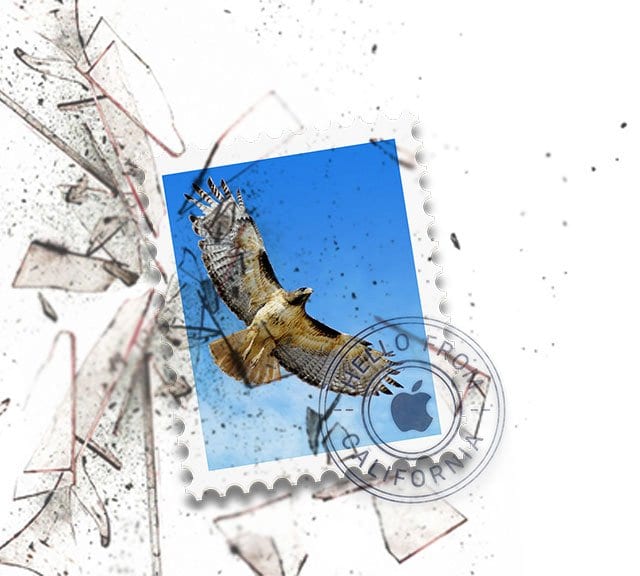«Вы уже взяли это напрокат, но он не был загружен» Как возобновить загрузку
Или, может быть, вы успешно сняли фильм. Но когда вы действительно пошли его посмотреть, вы получите сообщение о том, что вы взяли это видео напрокат, но не загрузили его. Вы находите раздел «Загрузки», но ничего не появляется!
Для некоторых других iFolks они видят сообщение о том, что они уже загрузили этот фильм или шоу. Но когда вы переходите к загрузкам, чтобы управлять им, этого фильма (или другого медиаконтента) там нет.
При всех этих проблемах, когда вы проверяете свою историю счетов, она показывает плату за этот контент, точный носитель, который вы не можете загрузить или получить к нему доступ. По какой-то причине это разочаровывающий опыт Apple! И для тех из нас, кто путешествует по дороге, это очень и очень неудобная проблема, возникающая в самые худшие моменты.
Так что здесь происходит?
Все мы покупаем различные типы контента (музыку, фильмы или телешоу) в iTunes Store. Иногда при загрузке покупок загрузка (-ы) неожиданно прерывается по разным причинам. Но конечный результат тот же: ваша загрузка останавливается до ее завершения.

Загрузка фильмов, телешоу и других медиафайлов из iTunes Store неожиданно прекращается из-за
- Потерянные или медленные Интернет-соединения
- Завершение работы iTunes до завершения загрузки
- Перезапуск во время загрузки
- Приложение, стороннее программное обеспечение безопасности или брандмауэр заблокировали загрузку
Статьи по Теме
Прежде чем приступить к устранению неполадок
Сначала проверьте правильность ваших настроек. При использовании iOS 10.1 и более ранних версий с помощью приложения «Видео» убедитесь, что в разделе «Настройки»> «Видео» для параметра «Показать покупки iTunes» установлено значение «ВКЛ.». Ваши взятые напрокат фильмы появятся рядом с Фильмами при использовании Видео приложения. И помните, что вы получаете доступ к своему медиа-контенту в приложении «Видео».
Для iOS 10.2 и более поздних версий с использованием приложения TV убедитесь, что «Домашняя коллекция» включена, и войдите в систему с помощью своего Apple ID в «Настройки»> «ТВ».
Проверьте место для хранения
Перед загрузкой чего-либо, особенно мультимедийного контента, такого как фильмы и шоу, убедитесь, что на вашем iDevice достаточно места для хранения этого мультимедиа. Средний размер файла HD-фильма в iTunes Store составляет от 3 до 5 ГБ. И фильмы SD обычно составляют от 1 до 1,5 ГБ.
Выберите «Настройки»> «Основные»> «Хранилище и использование iCloud». Загляните в раздел Хранилище и проверьте доступное пространство. Если вам нужно открыть хранилище для мультимедийного контента, выберите «Управление хранилищем» и удалите некоторые приложения или контент приложений (если применимо). Также неплохо очищать iDevice от беспорядка каждый год или 6 месяцев. Выполнение «генеральной уборки» гарантирует, что ваш iDevice будет в хорошем состоянии для хранения всего вашего контента, новых приложений и т. Д.
Принудительно закрыть iTunes и видео или приложение TV
- Дважды щелкните кнопку «Домой», чтобы просмотреть последние использованные приложения.
- Проведите пальцем вправо или влево, чтобы найти iTunes и видео или ТВ-приложения.
- Проведите вверх по превью каждого приложения, чтобы закрыть
Найдите загрузки
Многие iFolk не находят функцию загрузки в iTunes. И мы согласны, это не очень очевидно
- Для iPhone или iPod touch нажмите кнопку «Еще» (три точки) в правом нижнем углу экрана. Затем нажмите «Загрузки».
- Здесь также есть вкладки для мелодий, гения и приобретенного.
- Для iPad: нажмите “Загрузки”
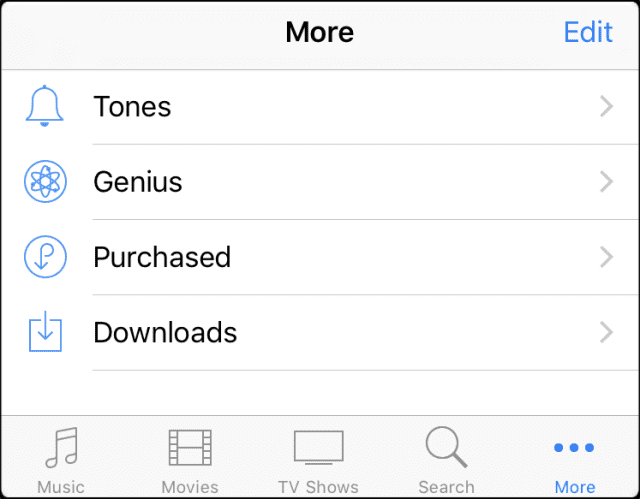
Вы не видите “Загрузки”, если у вас нет элементов, доступных для загрузки, или если загрузка не активна или приостановлена.
Как возобновить прерванные загрузки на iDevices
1. Откройте приложение iTunes.
2. Нажмите «Загрузки» (iPad: iTunes Store> «Загрузки»; iPhone: iTunes Store> «Еще»> «Загрузки»).
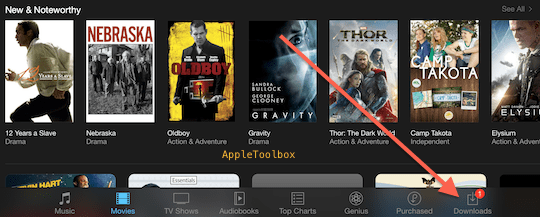
3. Нажмите синюю стрелку, чтобы возобновить загрузку.
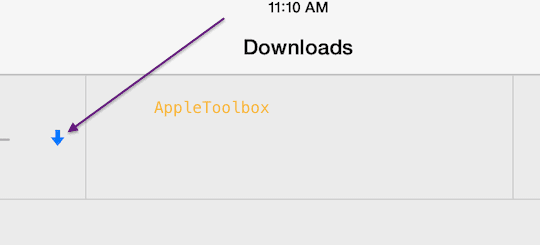
Отсутствует вкладка “Загрузки”?
Распространенная проблема – отсутствие вкладки “Загрузки”. Если вы не видите значок «Загрузки», перейдите на вкладку «Настройки»> «iTunes Store и App Store»> «Ваш Apple ID»> нажмите «Выйти», подождите 10–20 секунд и затем войдите в систему. Если значок «Загрузки» по-прежнему отсутствует, возможно, загрузка завершена. Запустите приложение iTunes, затем нажмите «Купленные» и проверьте, указаны ли в нем ваши новые покупки.
Как возобновить прерванные загрузки на компьютерах (Windows или macOS / OSX):
- Запустите iTunes
- Щелкните Магазин> Проверить наличие доступных загрузок.
- Введите свой пароль, затем нажмите клавишу Return или Enter на клавиатуре или щелкните Просмотреть учетную запись.
- Ваши загрузки перезапускаются автоматически

Как возобновить прерванные загрузки: Советы читателям
Некоторые iFolks сообщают об успехе при загрузке своих фильмов, меняя настройку качества с HD на SD или наоборот. Поэтому, беря напрокат фильм HD, выберите версию SD, а ЗАТЕМ откажитесь от его покупки. Даже при отказе начинает скачиваться. ОСТАНОВИТЕ загрузку SD, ЗАТЕМ попробуйте загрузить версию HD еще раз. У некоторых этот трюк работает.
Откройте iTunes и перейдите к нижней строке меню. Нажмите «Поиск» (значок увеличительного стекла). В верхней строке поиска введите название фильма или шоу, которое не было полностью загружено. Нажмите на фильм или шоу и попробуйте снова загрузить.
Перезагрузить все
- Перейдите в «Настройки»> «iTunes и App Store» и выйдите из своей учетной записи Apple ID.
- Затем закройте ВСЕ свои приложения, дважды щелкнув кнопку «Домой».
- Выполните принудительный перезапуск
- На iPhone 7 и более поздних версиях: нажмите и удерживайте кнопки сна / пробуждения и уменьшения громкости не менее десяти секунд, пока не увидите логотип Apple.
- На iPhone 6s и более ранних версиях, iPad или iPod touch: нажмите и удерживайте кнопки «Сон / Пробуждение» и «Домой» не менее десяти секунд, пока не увидите логотип Apple.
- Вернитесь в «Настройки»> «iTunes & App Store» и снова войдите в свою учетную запись Apple ID, а затем проверьте свои загрузки для взятого напрокат фильма или шоу.
- Если фильма или шоу нет в ваших загрузках, попробуйте взять его напрокат еще раз.
- Если с вас взимается дважды, свяжитесь с Apple через Live Chat или по электронной почте, и они должны вернуть один из сборов.